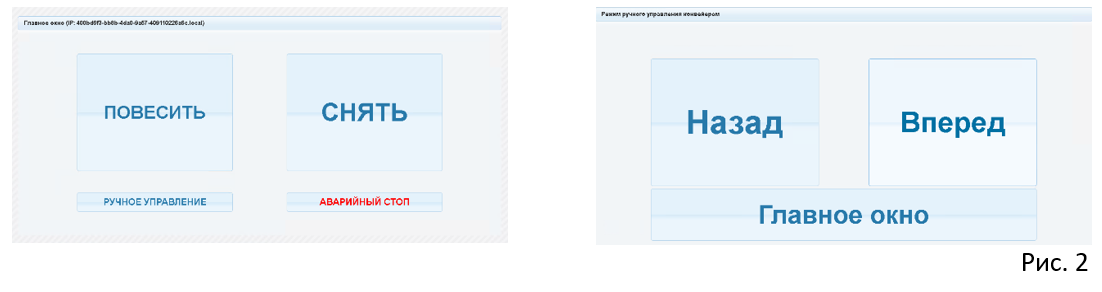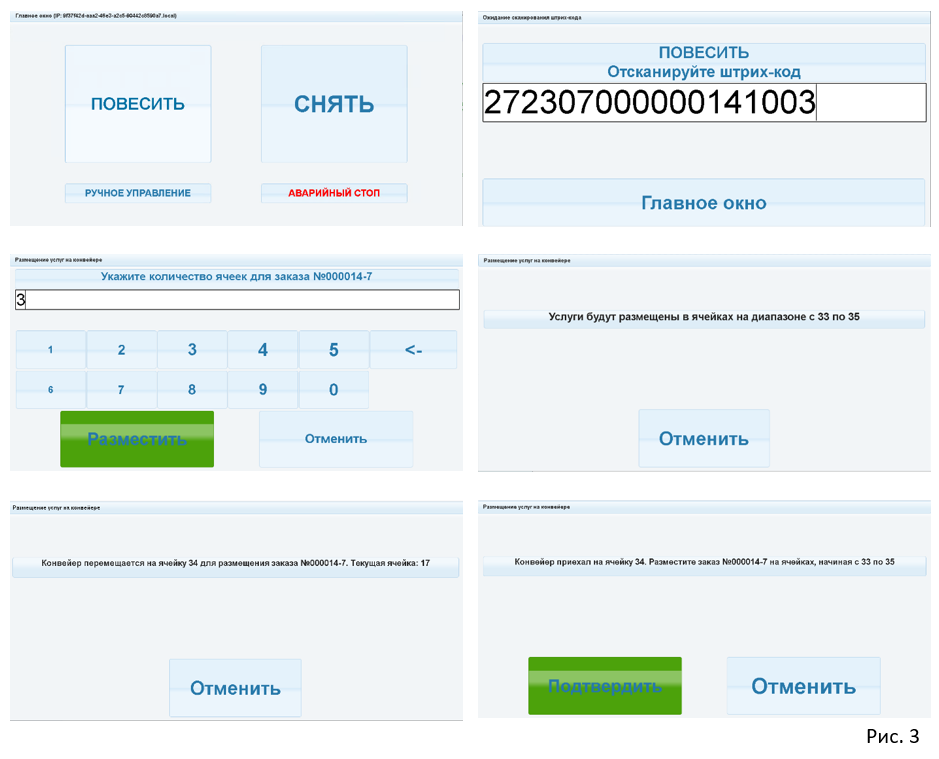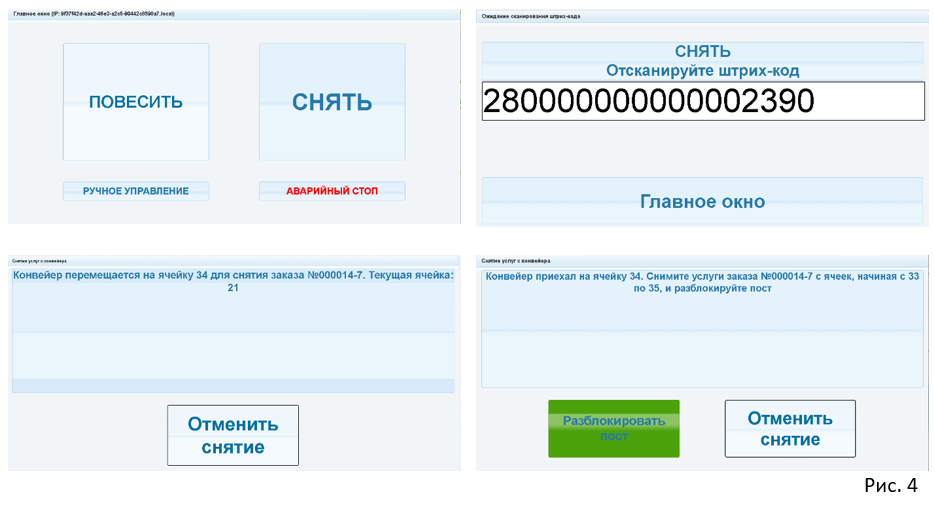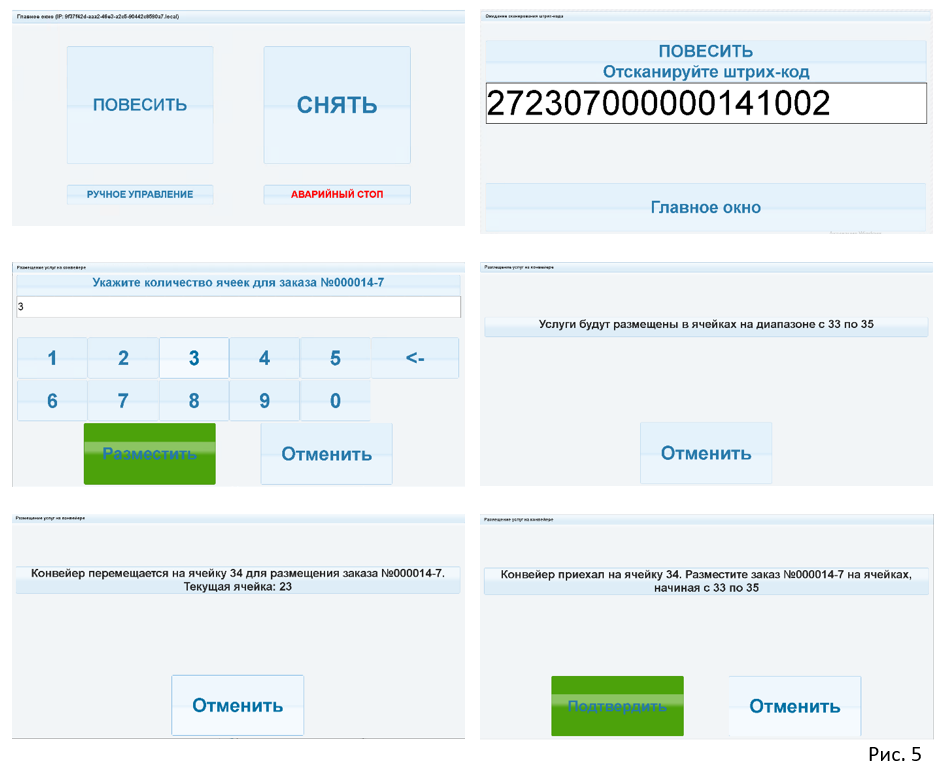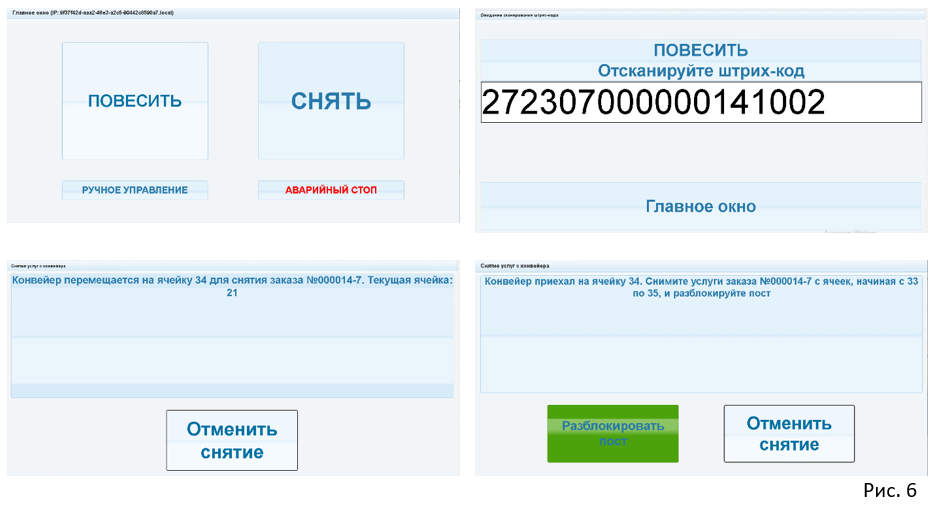мета-данные страницы
Сенсорный пульт может использоваться как, для размещения заказов на конвейере так и для снятия заказов с конвейера и выдачи заказов (если Сенсорный пульт настроен для выдачи заказов и заказ предварительно оплачен). Конвейер может быть настроен на работу с Сенсорным постом в одном из двух режимов, «Комплектование заказа на конвейере» и «Размещение заказа целиком». Настройка режима работы происходит в программе Агбис Химчитка и в настройках Сенсорного поста (режимы должны быть настроены одинаково). Для возможности управления конвейером с Сенсорного пульта, необходимо, чтобы переключатель РУЧНОЙ/АВТОМАТ на ящике управления конвейером был установлен в положение АВТОМАТ (см. Рис. 1)
Начальный экран сенсорного поста имеет вид показанный на Рис. 2. Кнопка ПОВЕСИТЬ используется для размещения вещей на конвейере. Кнопка СНЯТЬ используется для снятия вещей с конвейера. При нажатии кнопки РУЧНОЕ УПРАВЛЕНИЕ происходит переход на окно с кнопками Назад и Вперед, что позволяет перемещать ячейки конвейера в случае необходимости. При нажатии кнопки Главное окно происходит возврат к начальному экрану. Кнопка АВАРИЙНЫЙ СТОП используется в случае, когда необходимо срочно остановить конвейер в случае возникновения аварийных или внештатных ситуаций.
Внимание: при работе с конвейером не допускается размещение и снятие услуг в ручном режиме без использования программы, т.к. это приведет к нарушению механизма учета заказов в программе.
Режим работы «Комплектование заказа на конвейере» позволяет комплектовать заказ в выделенный диапазон ячеек по мере готовности услуг. В данном режиме при сканировании первой готовой услуги заказа, программа предлагает ввести количество ячеек для заказа. По умолчанию на экране автоматически введно количество, равное количеству услуг в заказе. В зависимости от объемности услуг в заказе введите необходимое количество ячеек для размещения или оставьте предложенное программой. После этого программа выводит на экран номер первой и последней ячеек диапазона ячеек, зарезервированных под заказ и привозит эти ячейки на пост где происходит размещение заказа. При сканировании следующих услуг заказа, программа не предлагает ввести количество ячеек под заказ, а сразу привозит зарезервированные ячейки на пост для размещение заказа.
Для размещения заказа с Сенсорного поста (см. Рис. 3):
1. Нажмите кнопку ПОВЕСИТЬ.
2. Отсканируйте бирку первой готовой услуги заказа.
3. Укажите количество ячеек для заказа или оставьте предложенное программой и нажмите кнопку Разместить. Для отмены размещения нажмите кнопку Отменить.
4. На Сенсорном пульте будут отображены номера первой и последней ячеек диапазона выделенного под заказ и начнет их перемещение на пост для размещения. На экране будут отображаться номер текущей ячейки и расстояние в ячейках до поста размещения.
5. После того, как конвейер привезет выделенные ячейки на пост размещения, на экране будет выведено сообщение прилагающее разместить заказ и буде заблокирован пост (конвейер будет недоступен с других рабочих мест).
6. После размещения услуги нажмите кнопку Подтвердить, после чего услуга будет размещена на конвейере, а пост разблокирован для дальнейшей работы конвейера.
7. Другие услуги заказа размещаются аналогично, за исключением того, что выбрать количество ячеек под заказ больше не предлагается, а сразу после сканирования бирки услуги, подаются зарезервированные ранее ячейки. После размещения последней услуги, заказ переходит в статус готов (3).
Для снятия заказа с Сенсорного поста (см. Рис. 4):
1. Нажмите кнопку СНЯТЬ.
2. Отсканируйте штрих-код заказа или бирку любой услуги заказа.
3. Конвейер начнет перемещение диапазона ячеек с заказом на пост где происходит снятие. На экране будут отображаться номер текущей ячейки и расстояние в ячейках до поста где происходит снятие заказов.
4. После того, как конвейер привезет выделенные ячейки на пост снятия, на экране будет выведено сообщение прилагающее снять заказ и буде заблокирован пост (конвейер будет недоступен с других рабочих мест).
5. Для отмены снятия заказа нажмите кнопку Отменить снятие.
6. После снятия всех услуг заказа нажмите кнопку Разблокировать пост, после чего заказ будет снят с конвейера, а пост разблокирован для дальнейшей работы конвейера.
Внимание: необходимо снять все услуги заказа, т.к. после нажатия кнопки Подтвердить, заказ (все услуги) будут отмечены в программе как снятые с конвейера.
Режим работы «Размещение заказа целиком», позволяет разместить заказ полностью за один раз. Если заказ не большой он может быть размещен в одной упаковке. Для размещения заказа с Сенсорного поста (см. Рис. 5):
1. Нажмите кнопку ПОВЕСИТЬ.
2. Отсканируйте штрих-код заказа или бирку любой услуги заказа.
3. Укажите количество ячеек для заказа или оставьте предложенное программой и нажмите кнопку Разместить. Для отмены размещения нажмите кнопку Отменить.
4. На Сенсорном пульте будут отображены номера первой и последней ячеек диапазона выделенного под заказ и начнет их перемещение на пост для размещения. На экране будут отображаться номер текущей ячейки и расстояние в ячейках до поста размещения.
5. После того, как конвейер привезет выделенные ячейки на пост размещения, на экране будет выведено сообщение прилагающее разместить заказ и буде заблокирован пост (конвейер будет недоступен с других рабочих мест).
6. После размещения всего заказа нажмите кнопку Подтвердить, после чего заказ будет размещена на конвейере и переведен в статус готов (3), а пост разблокирован для дальнейшей работы конвейера.
Для снятия заказа с Сенсорного поста (см. Рис. 6):
1. Нажмите кнопку СНЯТЬ.
2. Отсканируйте штрих-код заказа или бирку любой услуги заказа.
3. Конвейер начнет перемещение диапазона ячеек с заказом на пост где происходит снятие. На экране будут отображаться номер текущей ячейки и расстояние в ячейках до поста где происходит снятие заказов.
4. После того, как конвейер привезет выделенные ячейки на пост снятия, на экране будет выведено сообщение прелагающее снять заказ и буде заблокирован пост (конвейер будет недоступен с других рабочих мест).
5. Для отмены снятия заказа нажмите кнопку Отменить снятие.
6. После снятия заказа нажмите кнопку Разблокировать пост, после чего заказ будет снят с конвейера, а пост разблокирован для дальнейшей работы конвейера.
Внимание: необходимо снять все услуги заказа, т.к. после нажатия кнопки Подтвердить, заказ (все услуги) будут отмечены в программе как снятые с конвейера.